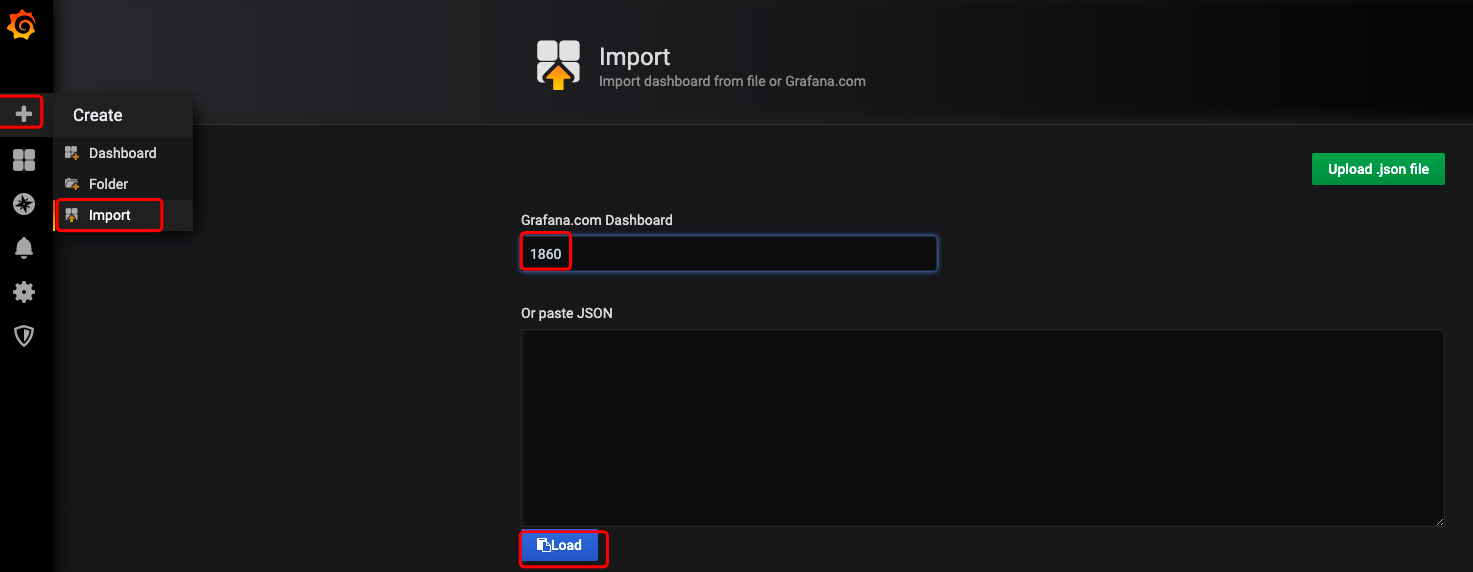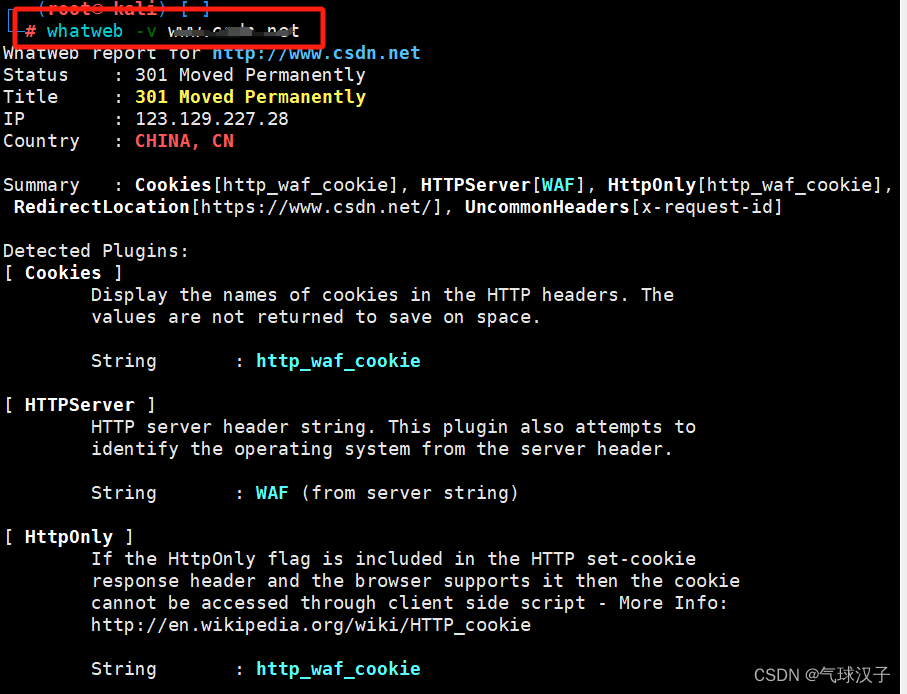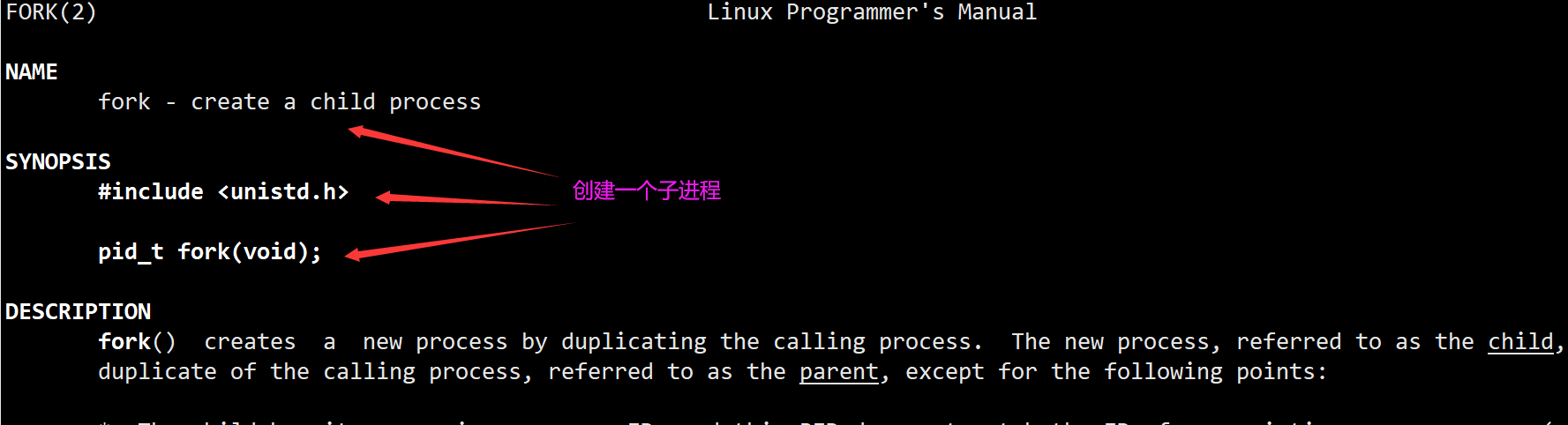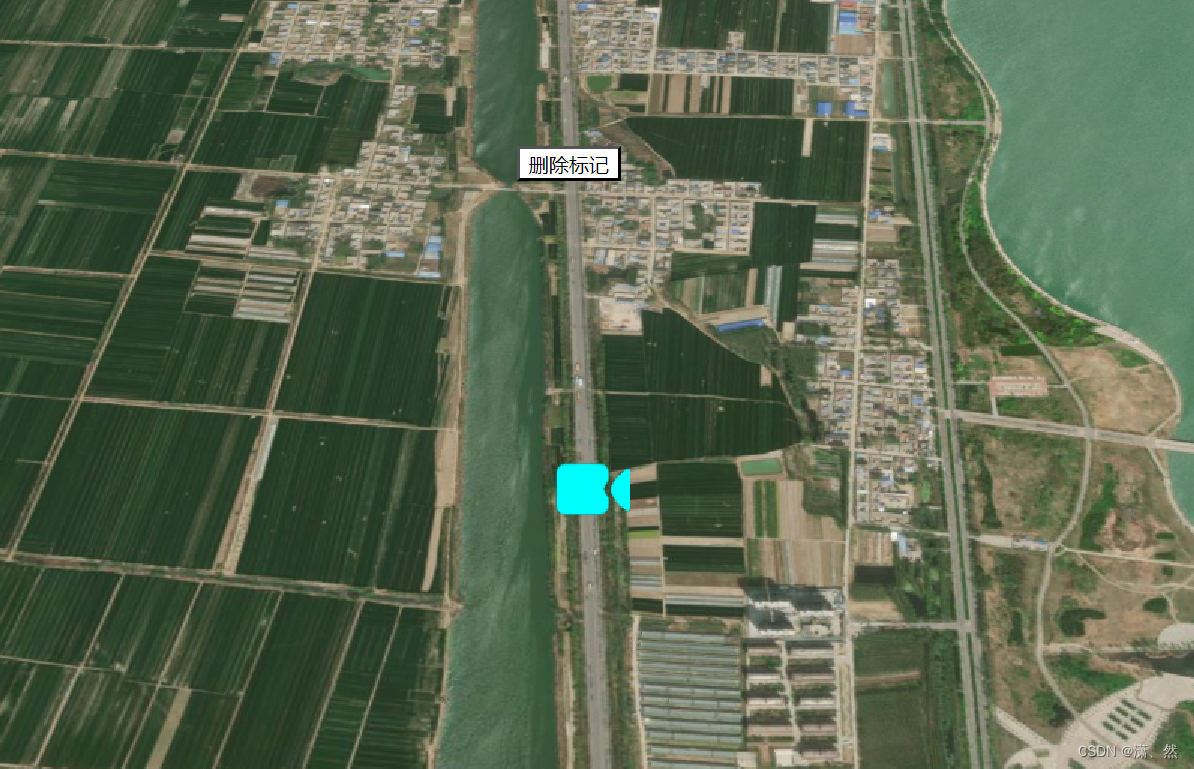目录
本篇效果:

一、边缘磨损效果
将智能材质“Iron Forge Old” 拖入图层
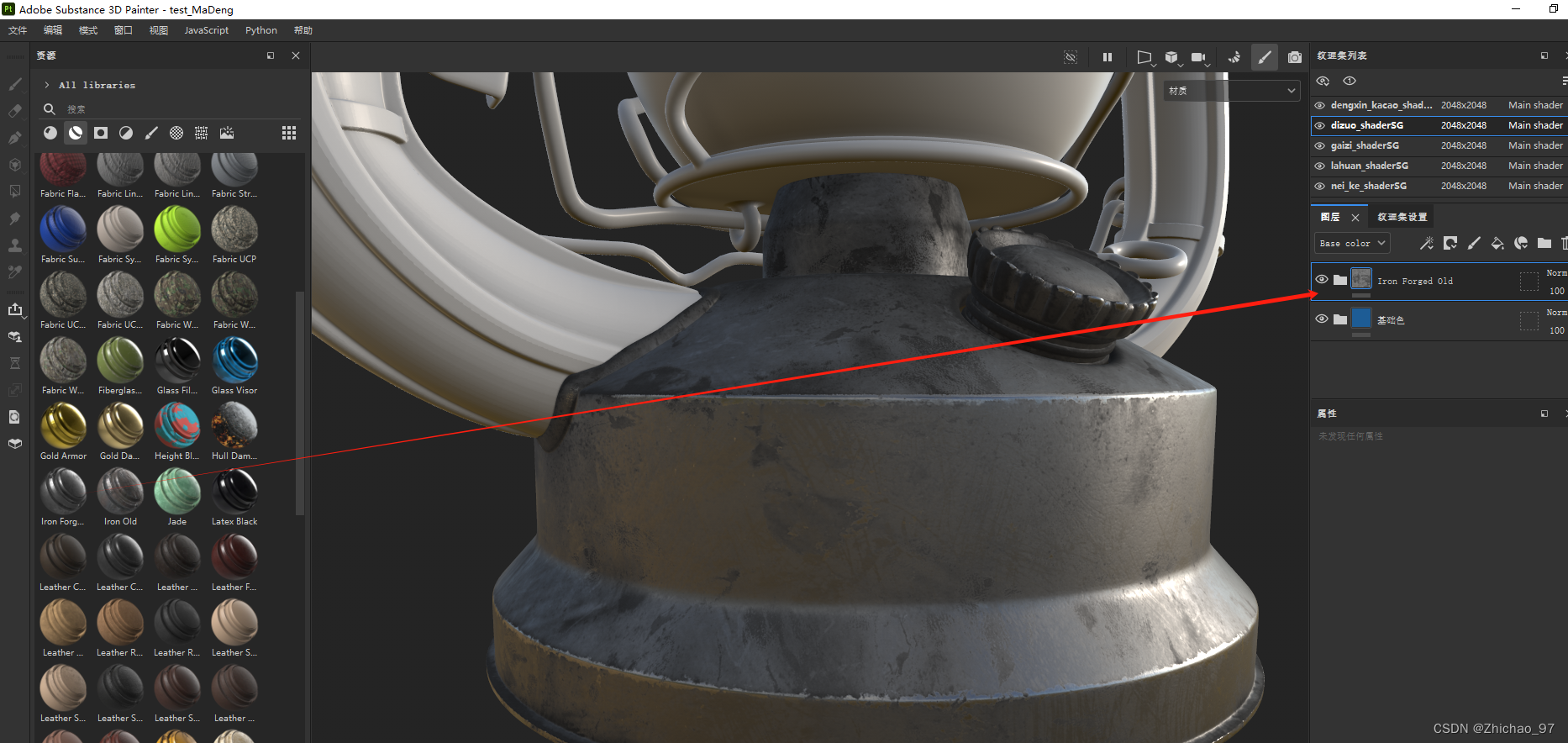
打开“Iron Forge Old” 文件夹,选中“Sharpen”(锐化),增大“Sharpen Intensity(锐化强度)”的值,这里设置为1

选中“Dirt”中的生成器,增大脏迹效果

重命名为“磨损”

添加黑色遮罩

添加生成器

生成器选择“Metal Edge Wear(金属边缘磨损)”

这里设置“Wear Level(磨损程度)”为0.9,设置“Wear Contrast(磨损对比度)”为0.15

二、刮痕效果
添加一个填充

这里就命名为刮痕

grayscale选择贴图“Grunge Scratches Rough”

调整参数

三、边缘磨损与刮痕的混合
此时发现之前做的的金属边缘磨损效果没有了,这是因为刮痕的蒙版将金属边缘磨损的蒙版盖上了

这里只需将两种效果混合起来即可,刮痕蒙版选择“Lighten(Max)”,这样两种蒙版就混合在一起了
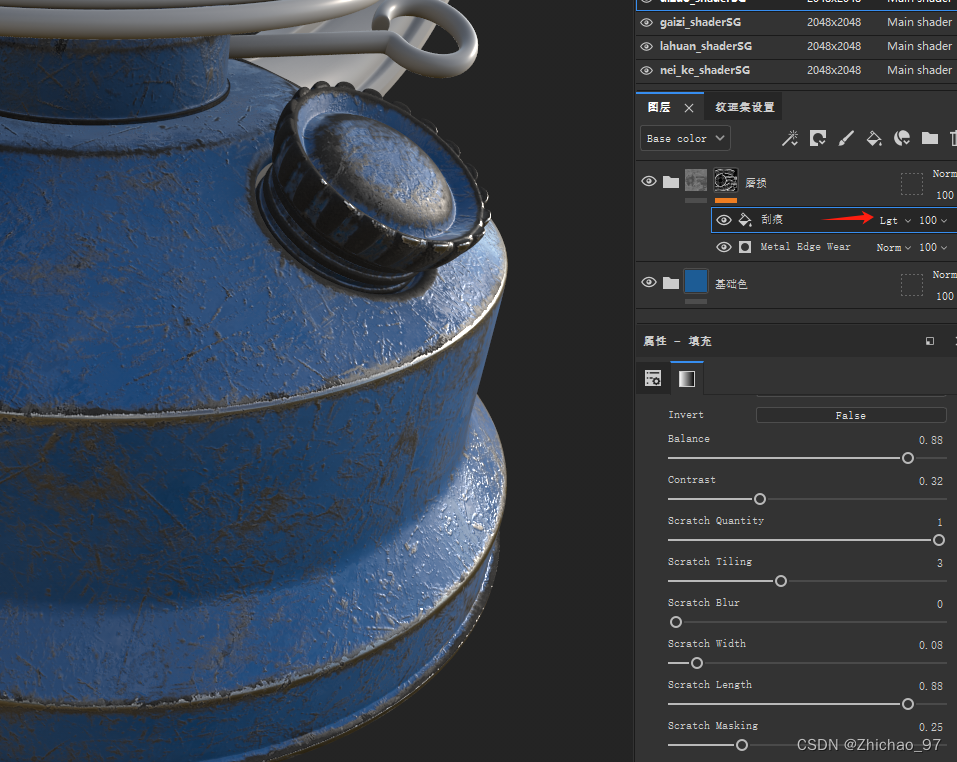
四、锈迹效果
将材质“Metal Rust(金属锈蚀)”加入图层

映射选择“Tri-planer三面映射”,平铺这里设置为5

重命名该图层为“锈迹”

现在我们想给锈迹添加一些凹凸感。添加一个填充图层
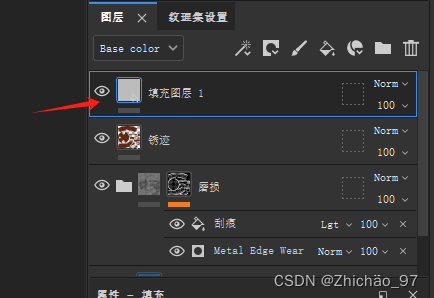
只保留高度属性

将贴图“Bnw Spots 3”拖入填充图层的高度属性中

设置一下参数
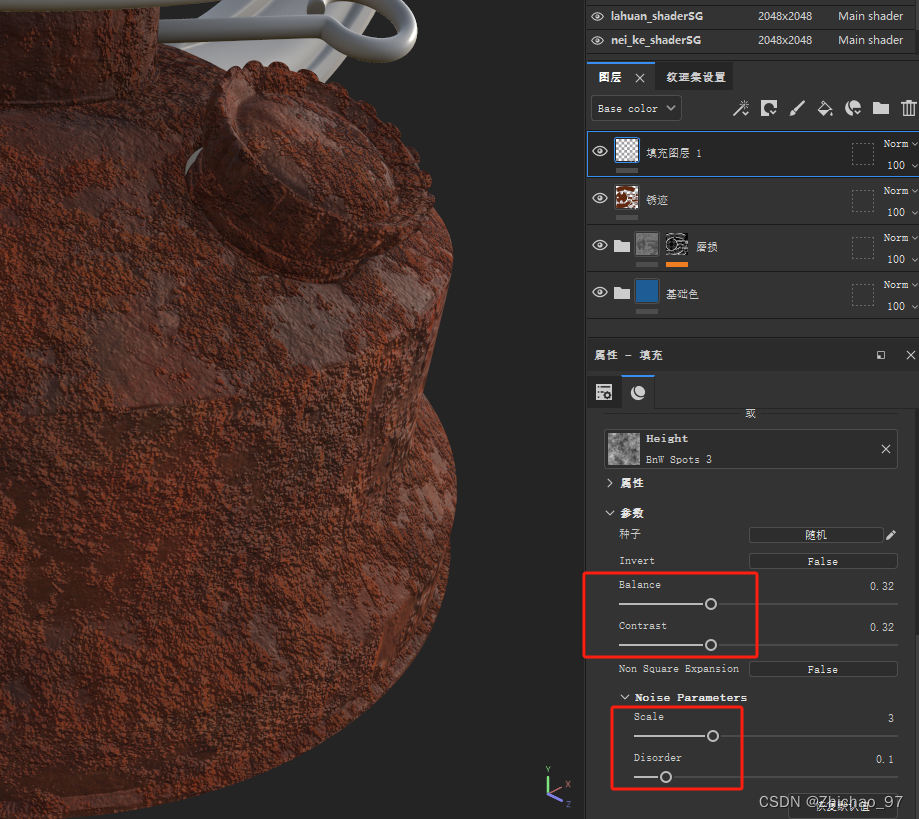
我们希望将锈迹的高度调整的小一点。给填充图层添加一个色阶

设置色阶中受影响的通道为“Height”,调整最大值和最小值

可以看到有接缝

选中“填充图层1”设置映射为“Tri-planar三面映射”,设置平铺为2

命名该填充图层为“锈迹高度”

打组

添加黑色遮罩

将智能遮罩“Surface Rust(表面锈蚀)”添加到黑色遮罩

如果我们希望顶部也有一些锈迹效果。将“Cavity Rust”也拖入遮罩中

如果我们想混合两种锈迹效果,只需将Normal改为Lighten(Max)

如果我们想让锈迹分布的少一些,可以将Balance参数的值设置的小一点
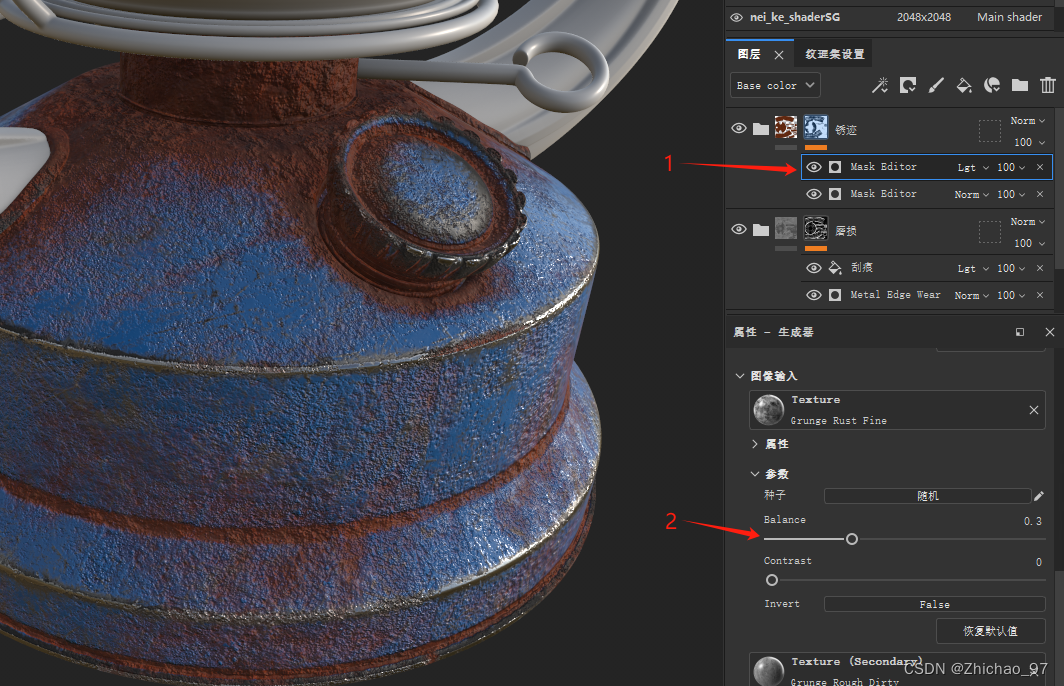

此时我们发现如下部分锈迹比较整齐

添加一个绘画蒙版

笔刷选择“Crystal”,画笔大小设置为10

灰度设为0来用笔刷减少锈迹,灰度设为1可以增加锈迹

如果我们希望凸起的是锈迹而不是蓝色的漆面,就需要先打开名为“锈迹”的文件夹,选中“锈迹高度”中的色阶,最后点击反转,此时就可以看到锈迹是凸起的。

调整一下锈迹的颜色,可以直接设置“Rust Color”
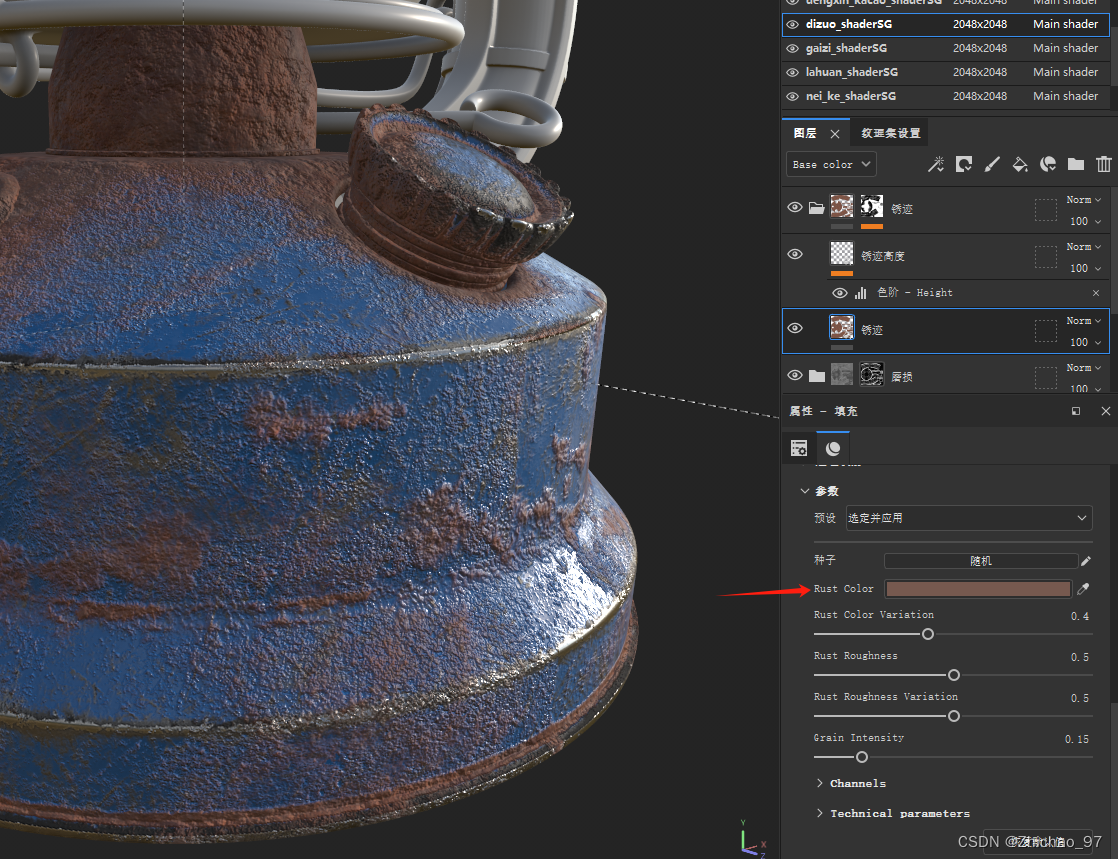
如果我们希望锈迹的颜色更加丰富,我们可以先重命名锈迹这个文件夹为“锈迹_浅色”

复制一份文件夹,命名为“锈迹_深色”

展开“锈迹_深色”文件夹,将Rust Color的颜色调深一点
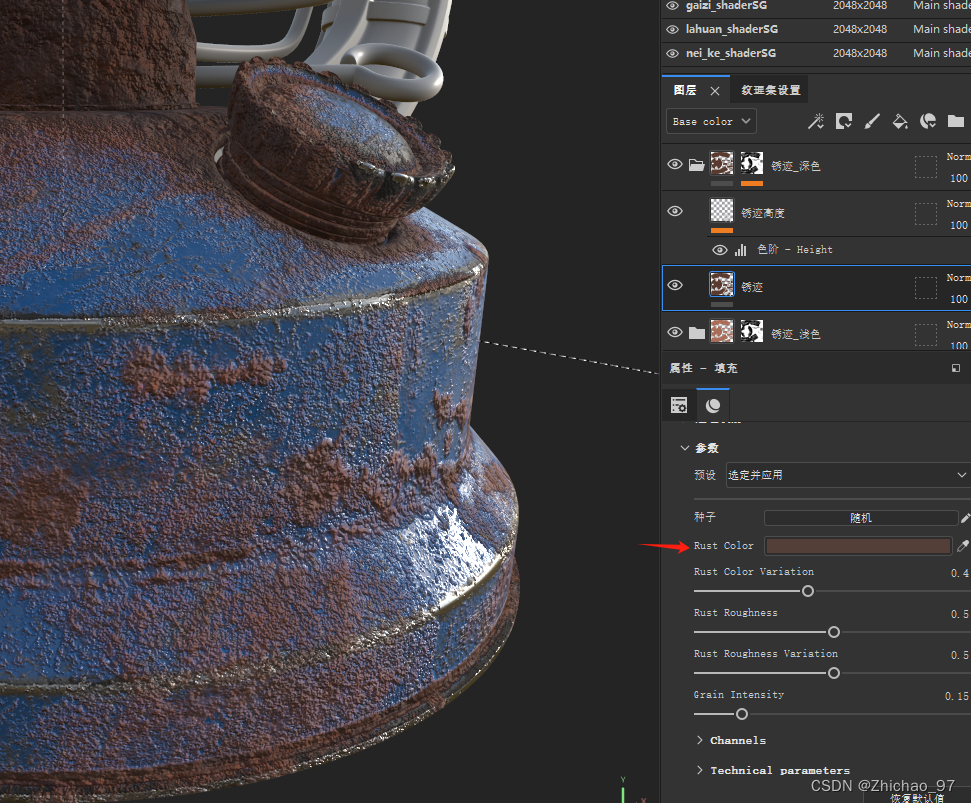
此时发现浅色层完全被盖住了,只需将深色的Balance调小
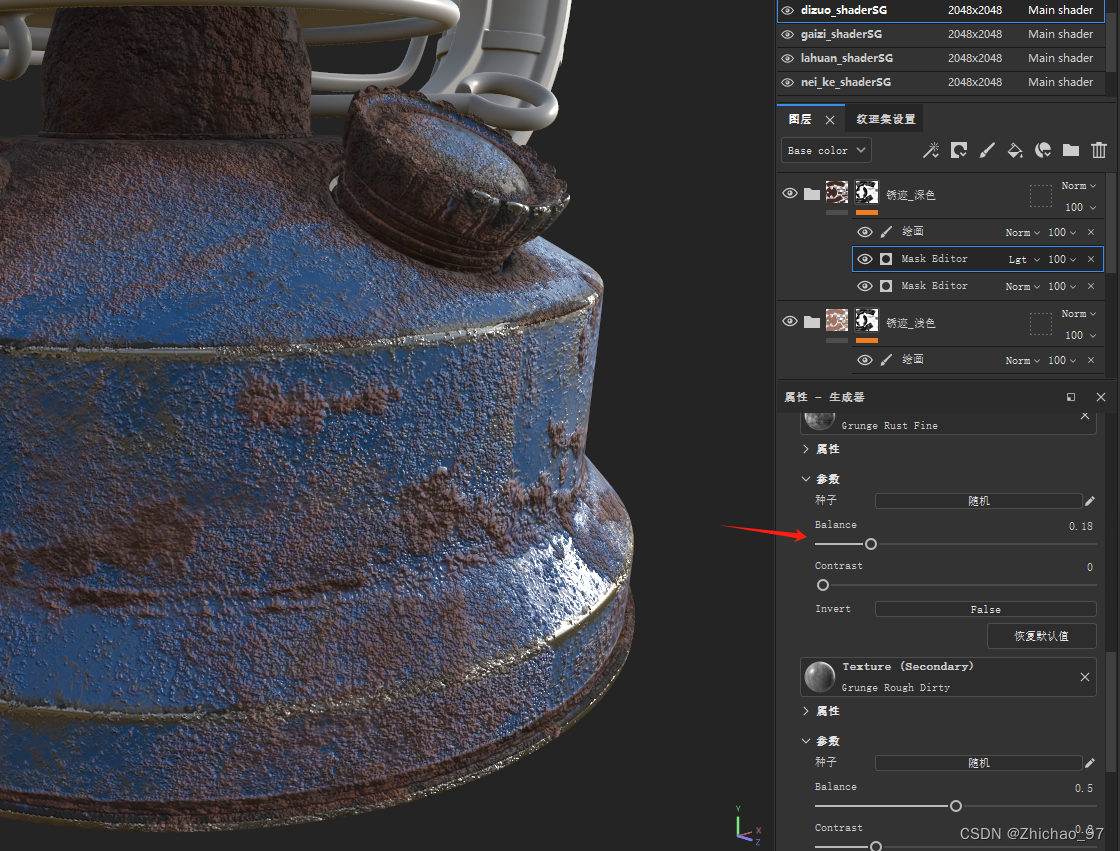
通过这种方式我们可以多复制几次,让锈迹效果更佳丰富。
参考视频链接:
https://www.bilibili.com/video/BV11T4y1Z74e?p=22&vd_source=36a3e35639c44bb339f59760641390a8






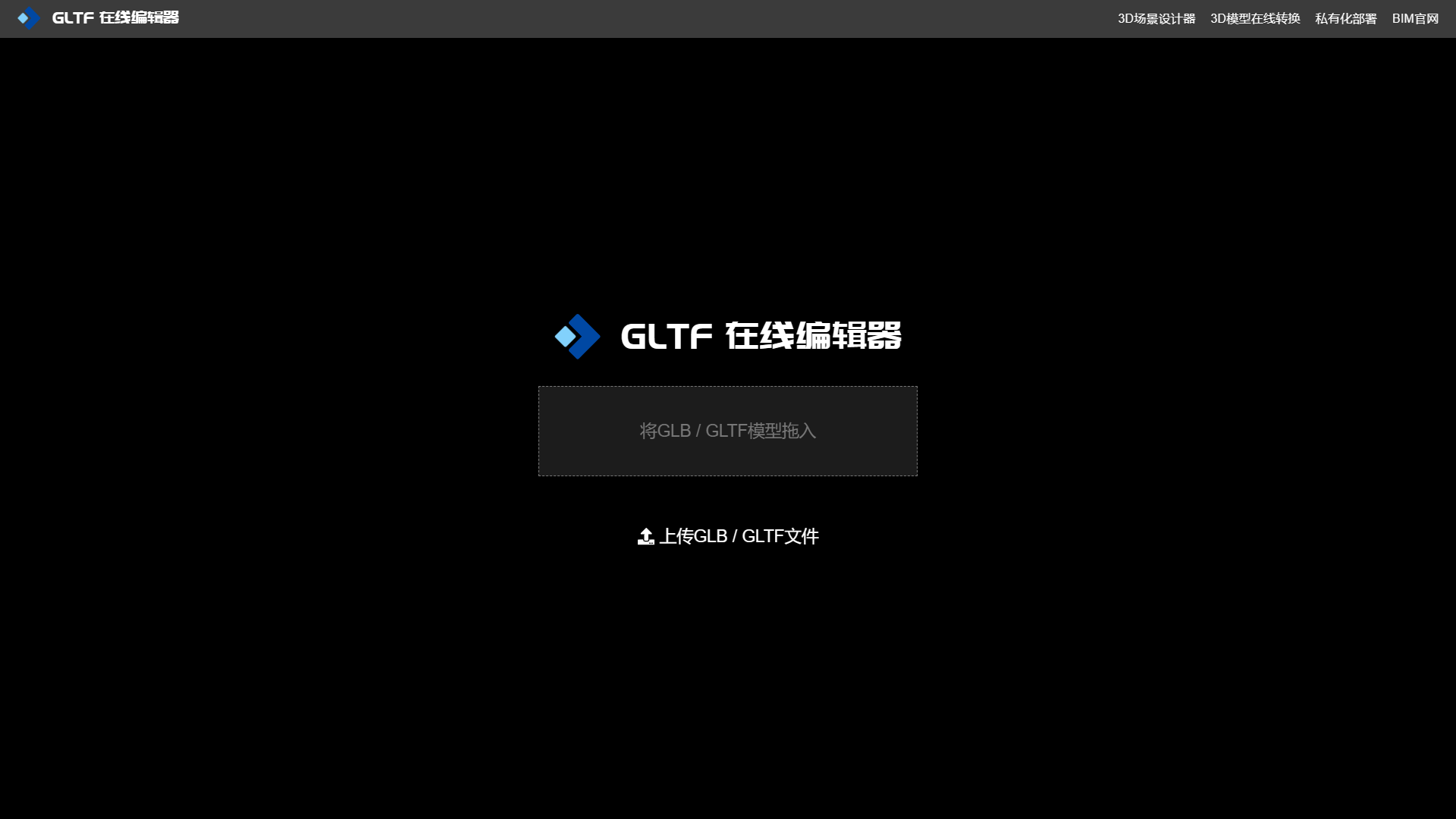
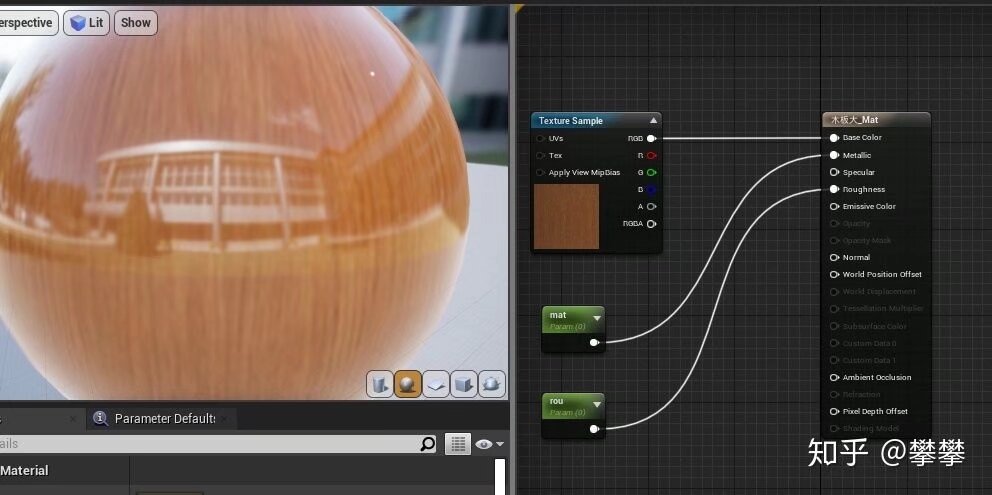




















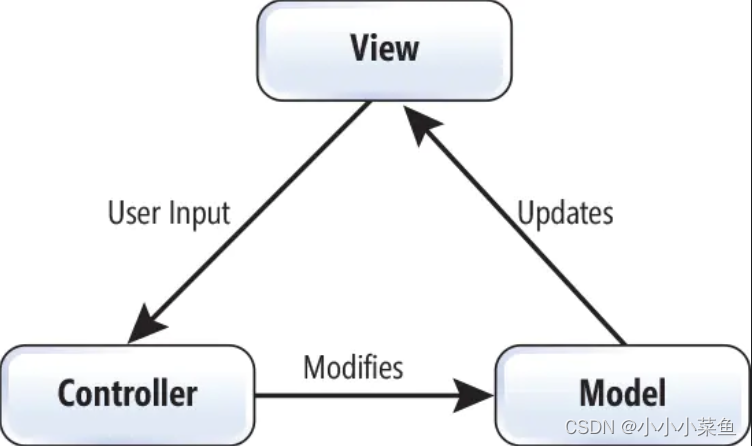
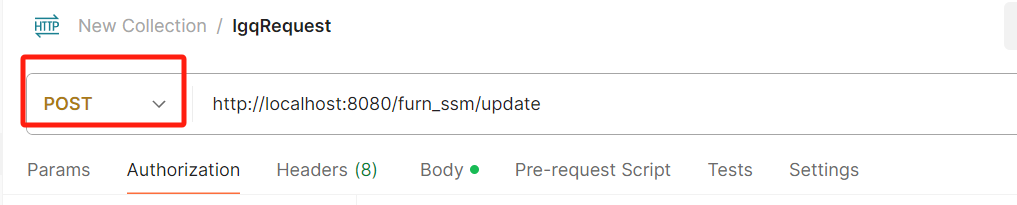

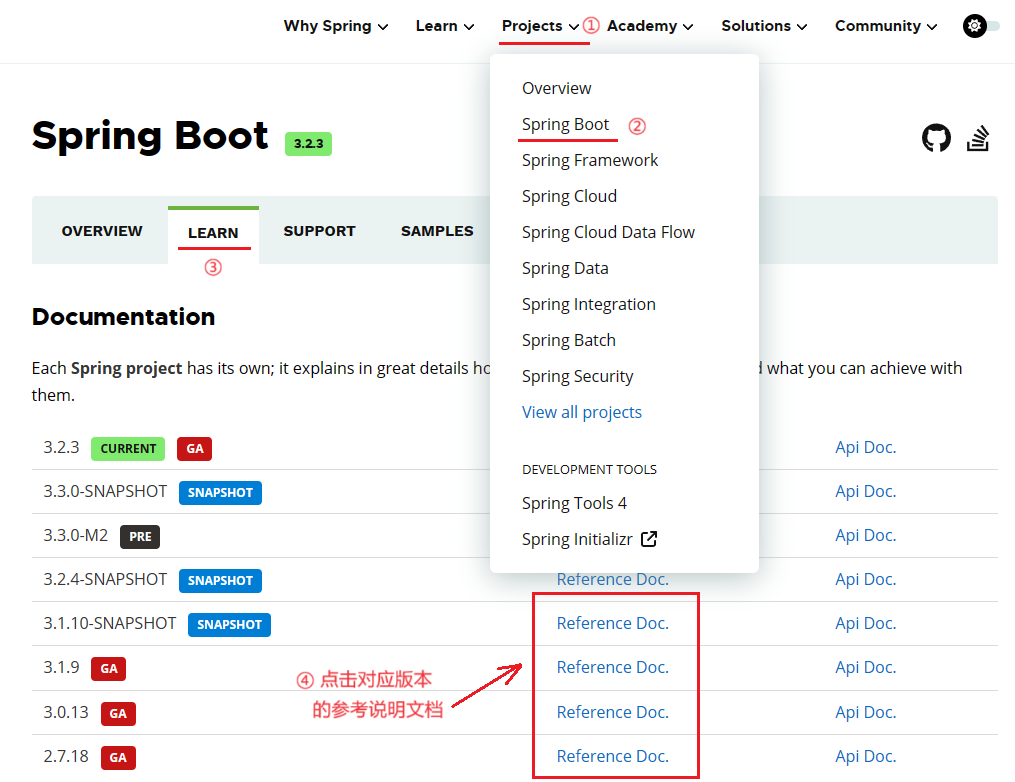
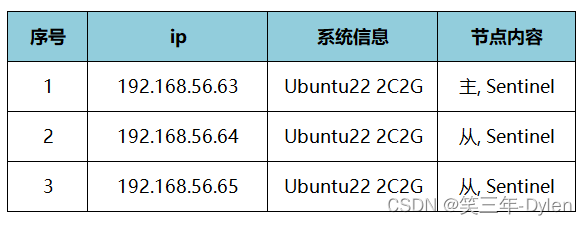
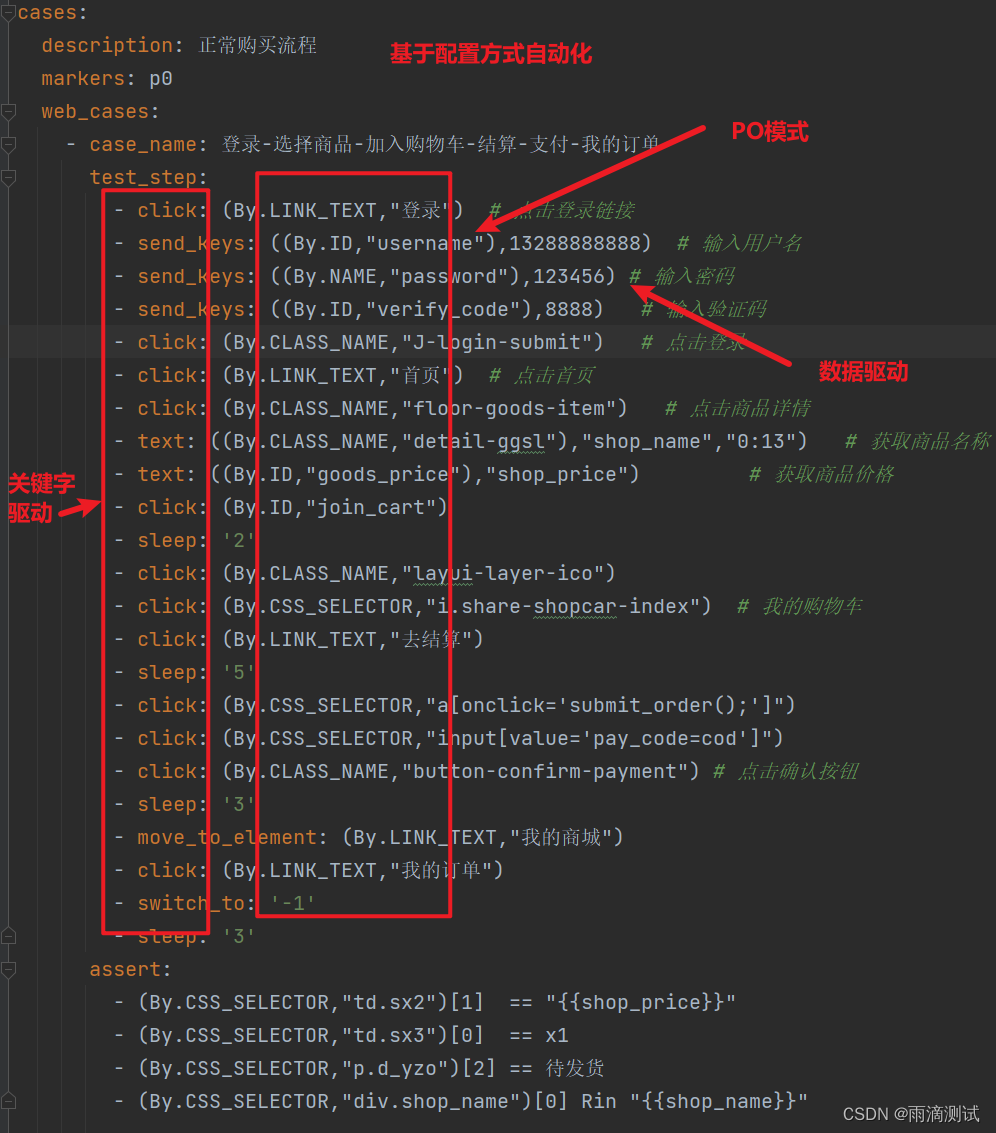

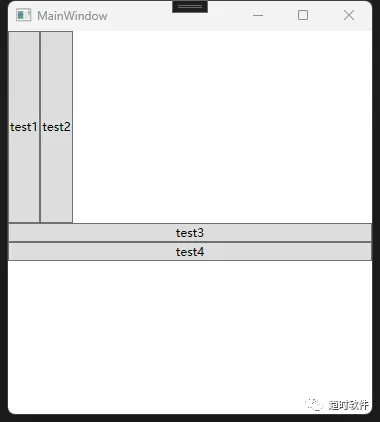
![[幻灯片]软件需求设计方法学全程实例剖析-02-愿景](https://img-blog.csdnimg.cn/img_convert/1920271f9c82a616aa9c0486719031fb.jpeg)